Converter é fácil ao contrário do que a maioria das pessoas pensa. Contanto que você saiba a ferramenta certa para usar e como usá-la. Então, quando você tiver a chance de converter arquivos MPEG, pegue-o imediatamente. Não é que tenhamos algo contra os arquivos MPEG, mas se você ler este artigo até o final, entenderá por que é importante converter MPEG para MOV.
Além disso, vamos te ensinar a maneira mais simples de tornar essa conversão muito mais fácil. E se você também quer procurar outras formas online e gratuitas, também os temos neste post. Então prepare-se e continue lendo o resto!
Conteúdo: Parte 1. MPEG vs MOV: Qual é melhor?Parte 2. Converter MPEG para MOV no Mac/PC Win [Ferramenta recomendada]Parte 3. As 4 principais maneiras de converter MPEG para MOV gratuitamente online
Parte 1. MPEG vs MOV: Qual é melhor?
Quais são os arquivos MPEG? E MOV? MPEG e MOV são a mesma coisa?
Algumas pessoas também não serão capazes de distinguir a diferença entre MPEG e MP4. Os arquivos MPEG (Moving Picture Experts Group) geralmente permitem maior compactação e são um dos poucos formatos reconhecidos por muitos DVD players.
E os arquivos MOV (Apple QuickTime Movie) podem fornecer melhor qualidade com sua capacidade de melhorar o som, a qualidade da imagem e a resolução da imagem.
Assim, ao escolher um formato entre o MPEG e o MOV, qual formato é melhor? Por que as pessoas querem converter MPEG para MOV?
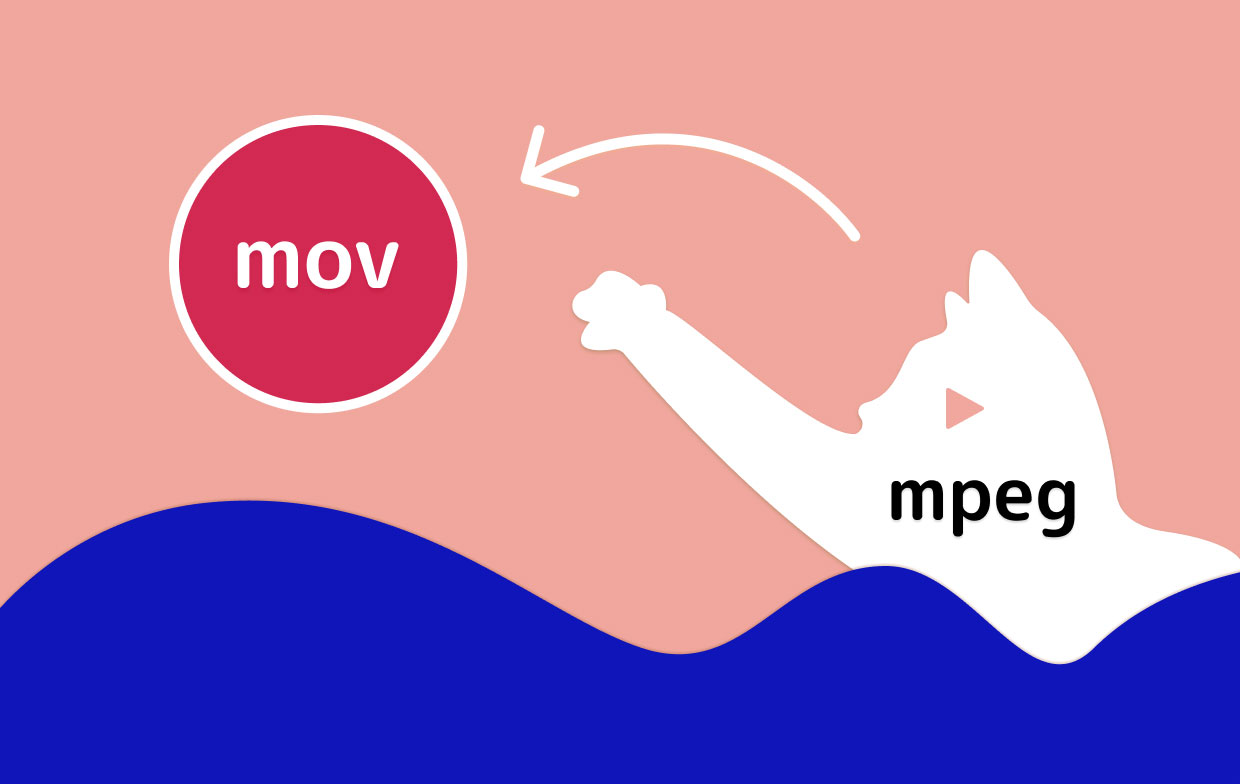
Como o formato MPEG usa um padrão inerentemente mais rigoroso, menos aplicativos e desenvolvedores trabalham com arquivos MPEG. Enquanto o formato MOV suporta muitos codecs de vídeo e áudio. E alguns ainda preferem converter os arquivos MPEG para MOV porque o MOV tem melhor qualidade.
Parte 2. Converter MPEG para MOV no Mac/PC Win [Ferramenta recomendada]
Você está procurando uma ferramenta que possa ajudá-lo a converter facilmente diferentes arquivos com apenas alguns cliques? Então você definitivamente chegou ao artigo certo que você precisa.
Se você quer conhecer a melhor ferramenta que pode usar para converter arquivos MPEG, então a resposta é a Conversor de vídeo iMyMac. Esta ferramenta de conversão está cheia de surpresas que você realmente adoraria experimentar.
A partir de sua função principal que é converter um vídeo/áudio ou qualquer tipo de mídia de um formato original para outro dependendo de sua escolha. Há também uma enorme variedade de formatos disponíveis neste conversor para que você possa facilmente converter MPEG para MOV.
Você verá 3 tipos de formatos de saída no iMyMac Video Converter: Vídeo, áudio e GIF. Você pode selecionar a resolução ou fazer alguns efeitos aos seus arquivos MPEG antes de convertê-los.

Então, se você quiser saber mais sobre como usar este poderoso conversor MPEG para MOV, basta seguir estes procedimentos:
- Faça login na sua conta depois de iniciar o conversor
- Selecione o vídeo MPEG que deseja converter e arraste-o para a janela
- Escolha o formato MOV tocando em Converter formato
- Depois de ajustar as configurações, clique em Economize
- Para iniciar a conversão, basta clicar no botão Exportar/Converter botão
- Você encontrará seu arquivo convertido no Projetos Recentes opção
Agora você pode facilmente converter MPEG para MOV e outros formatos de mídia, sem aborrecimentos ou interrupções.

Além disso, o iMyMac Video Converter pode ajudá-lo edite sua mídia ou vídeos e torná-los mais bonitos e maravilhosos. Você pode cortar, aparar ou adicionar efeitos aos seus arquivos. E, por último, este conversor também pode ajudá-lo a transmitir e assistir seus arquivos em seu aplicativo também – o que significa que você não precisará sair do aplicativo e abrir outro player apenas para assistir e transmitir seus vídeos MOV.
Parte 3. As 4 principais maneiras de converter MPEG para MOV gratuitamente online
Para outras pessoas que querem estar sempre prontas, você sempre pode usar um conversor online como seu plano de backup. Os conversores online podem ser pesquisados na Internet para que você possa usar outros computadores ao usar esses conversores online.
No entanto, embora seja muito conveniente de usar, a qualidade que os conversores online produzem não é tão boa quanto os resultados de qualidade ao usar algumas ferramentas offline. Portanto, ainda sugerimos o uso do software iMyMac Video Converter em vez de conversores online.
Mas se você ainda quer um conversor online de MPEG para MOV, você pode consultar estas 4 principais maneiras gratuitas que todos nós testamos:
- Freeconvert – o site freeconvert.com é uma ótima ferramenta alternativa que você pode usar se quiser escolher uma maneira rápida e segura, livre de vírus. Freeconvert, assim como o próprio nome sugere, é gratuito e está disponível para todos os países.
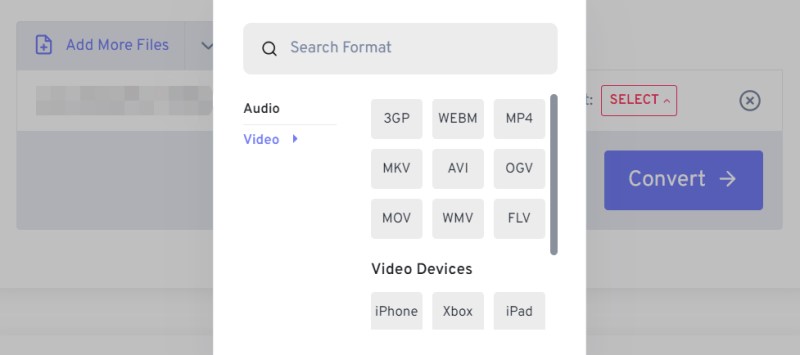
- Conversor de vídeo online iMyMac - se você quiser algo semelhante ao iMyMac Video Converter, poderá usar seu conversor online irmão, que é o Conversor de vídeo online iMyMac. Ele irá fornecer-lhe um serviço totalmente gratuito para converter MPEG para MOV online. Não fará você baixar nenhum software oculto e poderá desfrutar de conversão de arquivos em alta velocidade sem perder a qualidade dos arquivos.

- Cloudconvert – este também é um ótimo conversor online que você pode usar para converter MPEG para MOV e outros formatos também. Clouconvert.com tem um processo de conversão simples e é muito eficiente de usar.
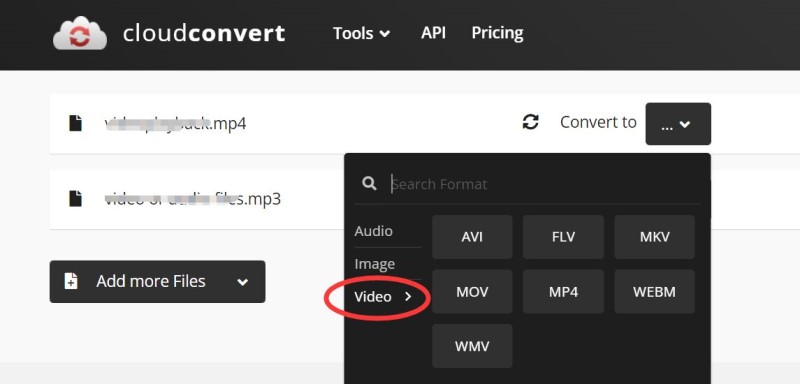
- Zamzar – é claro, nunca devemos perder este conversor de MPEG para MOV online, o com. Zamzar não é um conversor online top sem motivo. De fato, provou a milhões de usuários que é o melhor entre os demais por causa dos recursos que pode oferecer a todos os usuários. Após a conversão, agora você pode veja seus vídeos MOV em dispositivos diferentes.
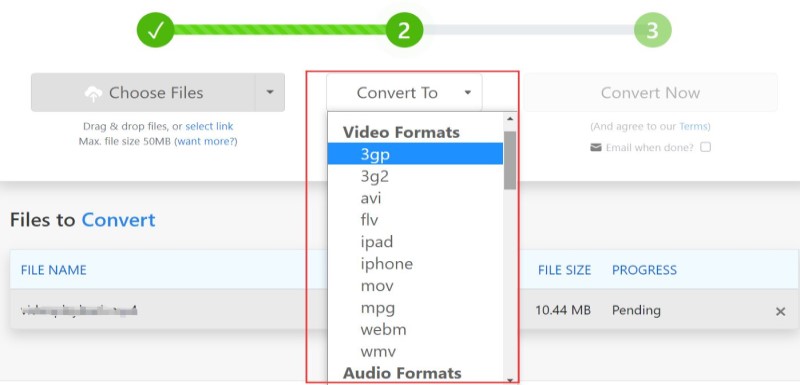
Conclusão
Embora existam muitos conversores online que são realmente ótimos na conversão de arquivos de um formato para um formato, ainda não há melhor do que usar o Conversor de vídeo iMyMac, que pode fornecer mídia de alta definição e boa qualidade como nenhuma outra.
Agora que você finalmente aprendeu a diferença entre MPEG e MOV e como você pode converter MPEG para MOV, agora você pode finalmente usar seus arquivos convertidos em players de mídia ou dispositivos que aceitam o formato MOV!



